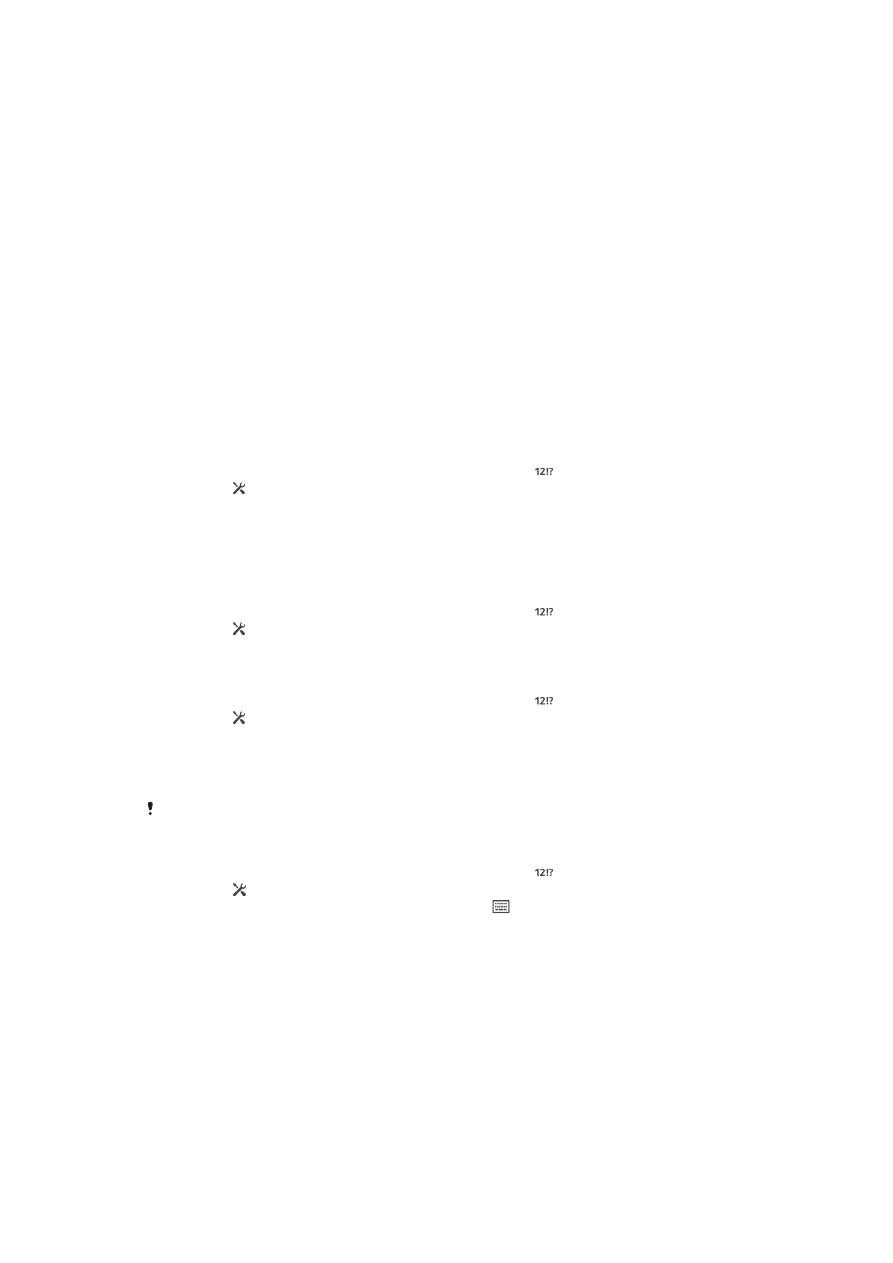
Персонализиране на клавиатурата на Xperia
Когато въвеждате текст чрез екранната клавиатура, може да осъществите достъп до настройките
на клавиатурата и до други настройки за въвеждане на текст, които ще ви помогнат, например да
зададете опции за езиците на писане, предсказване и корекция на текст, автоматична разредка и
бързи точки. Клавиатурата може да използва данни от приложения за изпращане на съобщения и
други, за да научи вашия стил на писане. Има също така и ръководство за персонализация, което
ви превежда през най-основните настройки, за да започнете по-бързо.
Достъп до настройките на екранната клавиатура
1
Когато въвеждате текст чрез екранната клавиатура, докоснете
.
2
Докоснете , след което докоснете Настройки на клавиатурата и променете
настройките, както желаете.
3
За да добавите език за писане за въвеждане на текст, натиснете Езици на писане и
поставете отметки в съответните квадратчета.
4
Докоснете OK за потвърждение.
Промяна на настройките за въвеждане на текст
1
Когато въвеждате текст чрез екранната клавиатура, докоснете
.
2
Докоснете , след което докоснете Настройки на клавиатурата > Настройки за
въвеждане на текст и изберете съответните настройки.
Показване на клавиша за усмихнати муцунки
1
Когато въвеждате текст чрез екранната клавиатура, докоснете
.
2
Докоснете , след което докоснете Настройки на клавиатурата > Символи и
емотикони.
3
Сложете отметка в квадратчето Клавиш за усмихната муцунка.
Избор на вариант на оформление на клавиатурата
Вариантите на различни оформления са достъпни само за екранната клавиатура, когато
изберете два или три езика за писане, и може да не са налични за всички езици за
писане.
1
Когато въвеждате текст чрез екранната клавиатура, натиснете
.
2
Натиснете , след което натиснете Настройки на клавиатурата.
3
Натиснете Езици на писане, след което натиснете
.
4
Изберете вариант на оформление на клавиатурата.
5
Натиснете OK за потвърждение.
40
Това е интернет версия на тази публикация. © Разпечатвайте само за лична употреба.